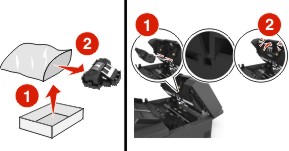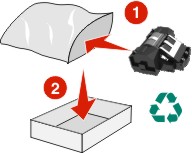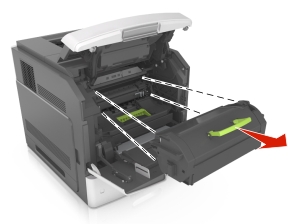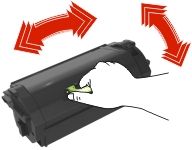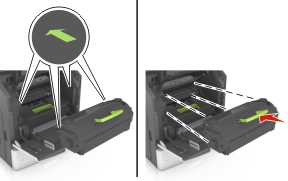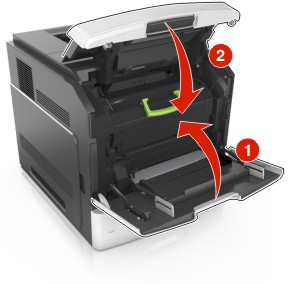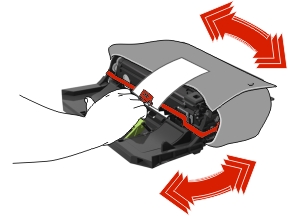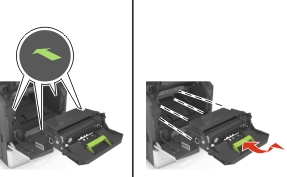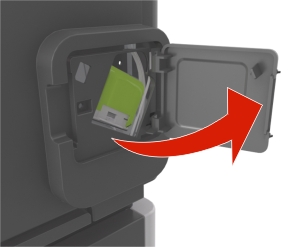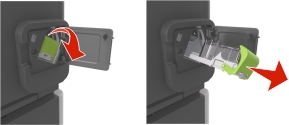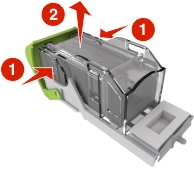Tryck på den främre luckan och fäll sedan ner luckan till universalarkmataren.
Dra ut kassetten ur skrivaren med hjälp av handtaget.
Dra ut bildhanteringsenheten ur skrivaren med hjälp av handtaget.
Packa upp bildhanteringsenheten och ta sedan bort allt förpackningsmaterial.
| Varning – risk för skador: Utsätt inte bildhanteringsenheten för direkt ljus under mer än tio minuter. Lång exponering för ljus kan leda till problem med utskriftskvaliteten. |
| Varning – risk för skador: Rör inte fotoenhetens blå, blanka cylinder som sitter på bildhanteringsenhetens undersida. Det kan påverka kvaliteten på kommande utskriftsjobb. |
Skaka den nya bildhanteringsenheten.
Installera bildhanteringsenheten genom att rikta in pilarna på enhetens sidskenor med pilarna på sidskenorna inuti skrivaren.
Sätt in tonerkassetten i skrivaren genom att passa in dess skenor med pilarna på sidoskenorna inuti skrivaren.
Stäng universalarkmatarens lucka och den främre luckan.